CARA MEMBUAT GLOBE BERPUTAR
Dalam
postingan kali ini saya akan membahas tentang cara membuat peta bumi atau Globe
berputar. Dalam pembuatan Globe berputar sangat diperlukan software dan banyak
sekali software pembuat gambar bergerak atau Globe berputar seperti yang saya
gunakan ini adalah software GNU Image
Manipulation Program atau lebih dikenal dengan (GIMP) Versi 2.6. nah... sekarang kita langsung ke cara
pembuatannya.
1.Anda
buat dulu sebuah gambar peta dunia dengan ukuran terserah anda. Contoh yang saya
gunakan ini dengan ukuran 190 x 190 lihat gambar.
2.Dowanload
softwarenya GIMP 2.6 kalau anda belum
punya softwarenya Download “disini” setelah berhasil Download lalu install ke
komputer atau laptop anda, Tunggu sampai proses penginstallan selesai lalu buka
softwarenya dan akan muncul seperti gambar dibawah ini.
3.Klik
File ( yang dikasih kotak warna
hijau) kemudian Open, pilih folder
tempat menyimpan gambar peta kamu, kalau sudaj ketemu Blok gambar tsb lalu klik
Open lihat Gambar.
4.Selesai
anda klik Open maka akan muncul gambar peta (lihat gambar)
lalu
anda klik Filters ( aku kasih kotak
hijau ) kemudian klik Animation terus
klik Spinning Globe. Lihat
gambar......
5.Setelah
anda klik Spanning Globe maka akan muncul seperti gambar dibawah ini
Lalu
atur frame, terserah anda mau berapa
frame, centang Turn From Left To right. Perputaran
dari arah kiri ke kanan, centang juga Transparent
Background, dan centang Work on copy
lalu OK. Tunggu sampai proses
selesai.
6.Setelah
proses selesai anda akan mendapatkan gambar seperti di bawah ini.
7.Kemudian
anda atur ukuran globe yang sudah jadi tsb dengan klik Image ( aku kasih kotak warna hijau ) kemudian klik Canvas Size aturlah ukurannya terserah
apa kata hati anda, kalau sudah selesai klik Resize di tab bawah.
8.Setelah
selesai coba anda jalankan Globe tersebut dengan klik Filters lalu Animation laluu
Playback.
9.Setelah
melihat putaran dan tidak perlu ada yang dirubah, simpan Animasi tersebut
dengan Klik File kemudian Klik Save As dan akan muncul seperti gambar
di bawah ini:
Setelah
itu kasih nama animasinya terserah anda, dan tentukan folder penyimpananya agar
mudah mencarinya. Lalu pilih type file penyimpanannya dengan klik tanda + Select file type, cari dan pilih type
file GIF Image atau gif, kemudian Save. Lihat gambar....
10.Akan
muncul halaman seperti dibawah ini setelah anda klik Save.
11.Pilih
Save As Animation ( lihat gambar di
atas ) lalu Klik Export dan akan
muncul halaman seperti dibawah ini.
Silahkan
anda tentukan kecepatan putaran globe animasi tsb lihat gambar diatas Delay between frames where unspecified (
kotak warna hijau ) tentukan kecepatan kelambatannya dengan mengatur tanda
panah atas dan bawah , terakhir anda kklik Save......
dan lihat hasilnya...
Selamat
mencoba.... maaf jika ada kesalahan...... dan jangan lupa commentnya
okkkk.......












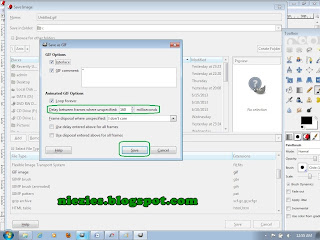
Tidak ada komentar:
Posting Komentar